車両情報画面
様々な車両情報を表示したり、各種設定をしたりすることができます。
ホーム
<パワースイッチ>がONのとき、ステアリングスイッチの< >スイッチでホームを選択し、<
>スイッチでホームを選択し、< >スイッチを押すと項目が切り替わります。ステアリングスイッチの使いかたは(マルチインフォメーションディスプレイとは)をお読みください。
>スイッチを押すと項目が切り替わります。ステアリングスイッチの使いかたは(マルチインフォメーションディスプレイとは)をお読みください。
| 画面表示 | 項目 | 概要 | 詳細説明 |
|---|---|---|---|
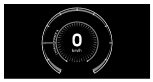 |
スピードメーター表示変更 |
|
|
EVグループ
<パワースイッチ>がONのとき、ステアリングスイッチの< >スイッチで車両情報を選択し、<
>スイッチで車両情報を選択し、< >スイッチを押すと項目が切り替わります。ステアリングスイッチの使いかたは(マルチインフォメーションディスプレイとは)をお読みください。
>スイッチを押すと項目が切り替わります。ステアリングスイッチの使いかたは(マルチインフォメーションディスプレイとは)をお読みください。
マルチインフォメーションディスプレイで[設定]⇒[画面カスタマイズ]⇒[表示項目選択]で選択していると表示します。
| 画面表示 | 項目 | 概要 | 詳細説明 |
|---|---|---|---|
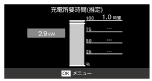 |
充電所要時間(推定) |
|
|
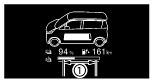 |
駆動用バッテリーステータス |
|
|
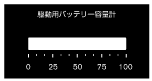 |
駆動用バッテリー容量計 |
|
|
充電所要時間(推定)について
- マルチインフォメーションディスプレイの[充電時間表示設定]で選択されている充電電力値の充電所要時間(推定)が表示されます。
-
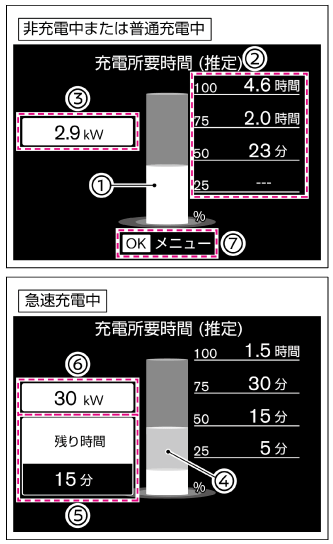
番号 説明 
現在の駆動用バッテリーの残量を表示します。 
各%までの充電所要時間(推定)を表示します。(25%、50%、75%、100%) 
非充電中は現在選択されている充電電力値を表示します。普通充電中は実際の充電電力値に応じた固定値を表示します。 
 の残り充電時間経過時に達していると予想される充電量を表示します。
の残り充電時間経過時に達していると予想される充電量を表示します。
急速充電の残り時間を表示します。 
急速充電中の実際の充電電力値を表示します。 
非充電中に<OK>スイッチを押すと、[充電時間表示設定]に移行します。表示したい充電電力値を選んでください。なお、充電中は選択できません。
設定の詳細については、EV設定をお読みください。
マルチインフォメーションディスプレイとは
EV設定
- 充電中は、
 の表示が消えて、[充電時間表示設定]に移行できません。
の表示が消えて、[充電時間表示設定]に移行できません。 - 充電中は、現在充電中の充電電力値で充電所要時間(推定)が計算され
 に表示されます。
に表示されます。 - 充電停止時は、現在選択されている充電電力値の表示に戻ります。
- 充電停止時の急速充電の充電所要時間(推定)は、30kW充電の電力値の表示に戻ります。
- 充電中に、電源が停止(コンセント抜きなど)すると現在選択されている充電電力値の表示に戻ります。
- 現在の駆動用バッテリー残量が、各%を越えた時点で、充電所要時間(推定)
 が[---]表示になります。
が[---]表示になります。 - 満充電時は、すべての充電所要時間(推定)が[---]表示になります。
- 充電所要時間(推定)が24時間以上の場合は、[24時間以上]と表示されます。
- 普通充電の電力値
 は固定値です。急速充電の電力値
は固定値です。急速充電の電力値 は、充電中に実際の電力が表示されます。
は、充電中に実際の電力が表示されます。 - 各%ごとの充電所要時間(推定)
 は現時点の予測値であり、車両状態や充電状態により、実際の充電時間は変化します。
は現時点の予測値であり、車両状態や充電状態により、実際の充電時間は変化します。 - 普通充電の充電電力値は、電力値を固定値として表示しているため、実際の電力とは異なることがあります。
- V2H充電中は、充電時間がすべて[---]表示になります。(充電時間が予測できないため)
- 普通充電器(壁掛型)の種類によっては、充電電力が可変に制御されるものがあり、その場合は充電所要時間(推定)が正確に見積もれないため、実際の充電時間と異なる場合があります。
エコグループ
<パワースイッチ>がONのとき、ステアリングスイッチの< >スイッチでエコグループを選択し、<
>スイッチでエコグループを選択し、< >スイッチを押すと項目が切り替わります。ステアリングスイッチの使いかたは(マルチインフォメーションディスプレイとは)をお読みください。
>スイッチを押すと項目が切り替わります。ステアリングスイッチの使いかたは(マルチインフォメーションディスプレイとは)をお読みください。
マルチインフォメーションディスプレイで[設定]⇒[画面カスタマイズ]⇒[表示項目選択]で選択していると表示します。
| 画面表示 | 項目 | 概要 | 詳細説明 |
|---|---|---|---|
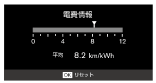 |
電費情報 |
|
|
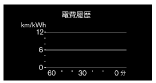 |
電費履歴 |
|
- |
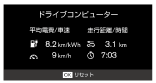 |
ドライブコンピューター |
|
|
インフォメーショングループ
<パワースイッチ>がONのとき、ステアリングスイッチの< >スイッチでインフォメーショングループを選択し、<
>スイッチでインフォメーショングループを選択し、< >スイッチを押すと項目が切り替わります。ステアリングスイッチの使いかたは(マルチインフォメーションディスプレイとは)をお読みください。
>スイッチを押すと項目が切り替わります。ステアリングスイッチの使いかたは(マルチインフォメーションディスプレイとは)をお読みください。
マルチインフォメーションディスプレイで[設定]⇒[画面カスタマイズ]⇒[表示項目選択]で選択していると表示します。
| 画面表示 | 項目 | 概要 | 詳細説明 |
|---|---|---|---|
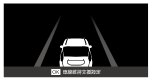 |
マイパイロット★ |
|
|
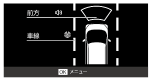 |
走行支援 |
|
|
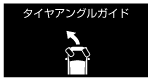 |
タイヤアングルガイド |
|
|
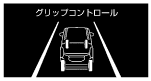 |
グリップコントロール |
|
|
オーディオ情報★
<パワースイッチ>がONのとき、ステアリングスイッチの< >スイッチでオーディオ情報を選択します。ステアリングスイッチの使いかたは(マルチインフォメーションディスプレイとは)をお読みください。
>スイッチでオーディオ情報を選択します。ステアリングスイッチの使いかたは(マルチインフォメーションディスプレイとは)をお読みください。
| 画面表示 | 項目 | 概要 | 詳細説明 |
|---|---|---|---|
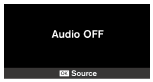 |
オーディオ |
|
|
ナビゲーション情報★
<パワースイッチ>がONのとき、ステアリングスイッチの< >スイッチでナビゲーション情報を選択します。ステアリングスイッチの使いかたは(マルチインフォメーションディスプレイとは)をお読みください。
>スイッチでナビゲーション情報を選択します。ステアリングスイッチの使いかたは(マルチインフォメーションディスプレイとは)をお読みください。
| 画面表示 | 項目 | 概要 | 詳細説明 |
|---|---|---|---|
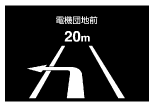 |
ナビゲーション |
|
|
警告
警告について
- 異常を検知するとマスターウォーニング[
 ]が点灯し、マルチインフォメーションディスプレイに警告を表示します。警告を一時的に消すときは、<OK>スイッチを押します。
]が点灯し、マルチインフォメーションディスプレイに警告を表示します。警告を一時的に消すときは、<OK>スイッチを押します。 - 警告が表示されたときは、すみやかに適切な処置をしてください。放置すると故障や思わぬ事故につながるおそれがあります。
確認のしかた
異常を検知している場合、<パワースイッチ>がONのとき、ステアリングスイッチの< >スイッチで警告を選択すると、異常を検知している警告が確認できます。
>スイッチで警告を選択すると、異常を検知している警告が確認できます。
警告メッセージの表示画面については、(警告メッセージ)をお読みください。
ステアリングスイッチの使いかたは(マルチインフォメーションディスプレイとは)をお読みください。
 ]が点灯し、出力が制限されることがありますが故障ではありません。駆動用バッテリーの温度が下がるまで、風通しのよい日陰などに停車してください。
]が点灯し、出力が制限されることがありますが故障ではありません。駆動用バッテリーの温度が下がるまで、風通しのよい日陰などに停車してください。